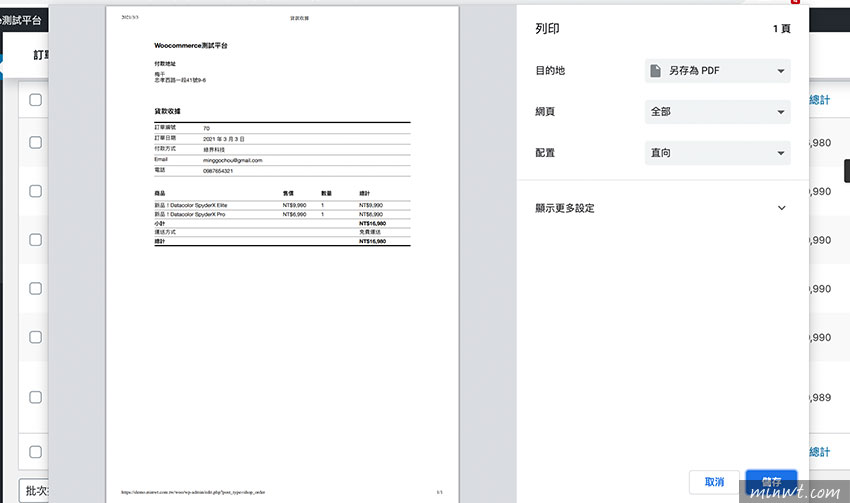但最近有朋友問到梅干,要如何列印Woocommerce的訂單明細,就好比平常我們在Pchome或MOMO購物車時,當東西寄來時,裡面都會有張訂單明細,方便自行確認收取的東西是否有誤,二來是透過訂單明細,也有助於出貨時檢查,因此列印訂單明細是件相當重要的事,但Woocommerce內建並不支援,這時只要透過Print Invoice & Delivery Notes外掛,立即就能實現Woocommerce列印出貨明細單啦!
Print Invoice & Delivery Notes
Step1
在連入外掛面板後,在搜尋框輸入「Print Invoice & Delivery Notes」的關鍵字,就會找到相關的外掛,接著按下「立即安裝」並啟用。
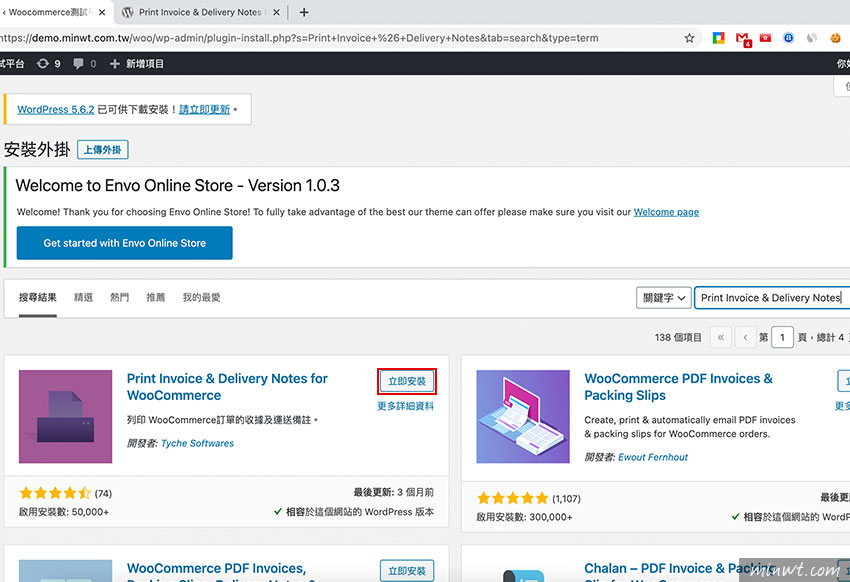
Step2
當啟用完畢後,在啟用外掛面板的清單中,就會看到剛所安裝的外掛,接著按「設定」。
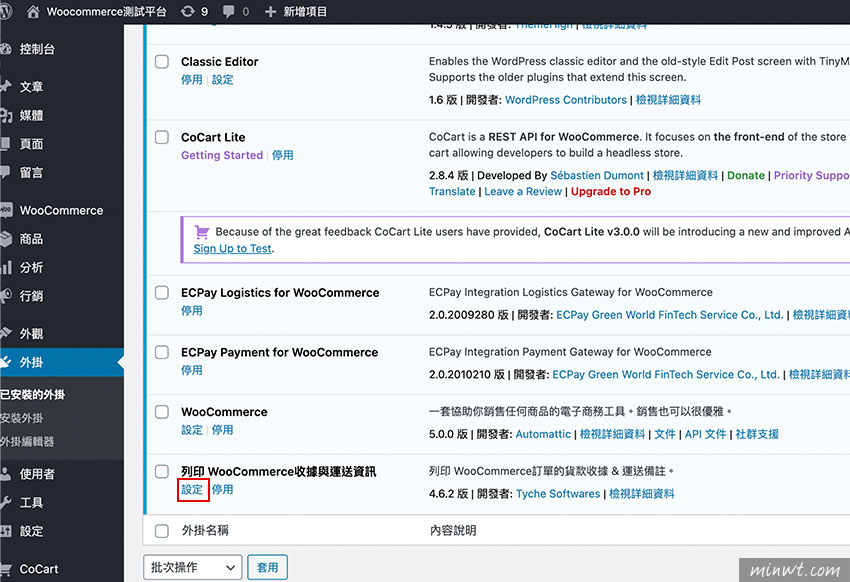
Step3
再將管理員下的三個選項全部勾選來並儲存。
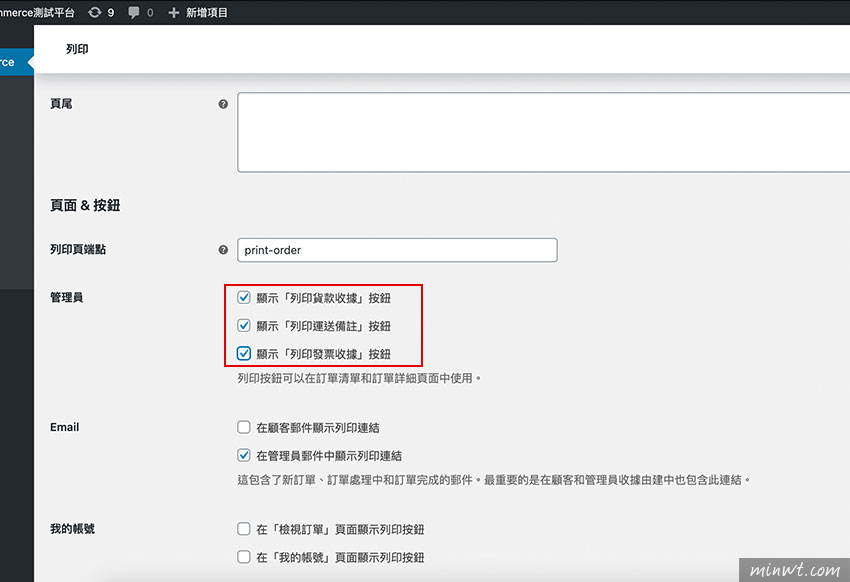
Step4
接著再到Woocommerce的訂單面板下,點右上的「顯示項目設定」,並將帳單、運送至、總計、動作等選項勾起來。
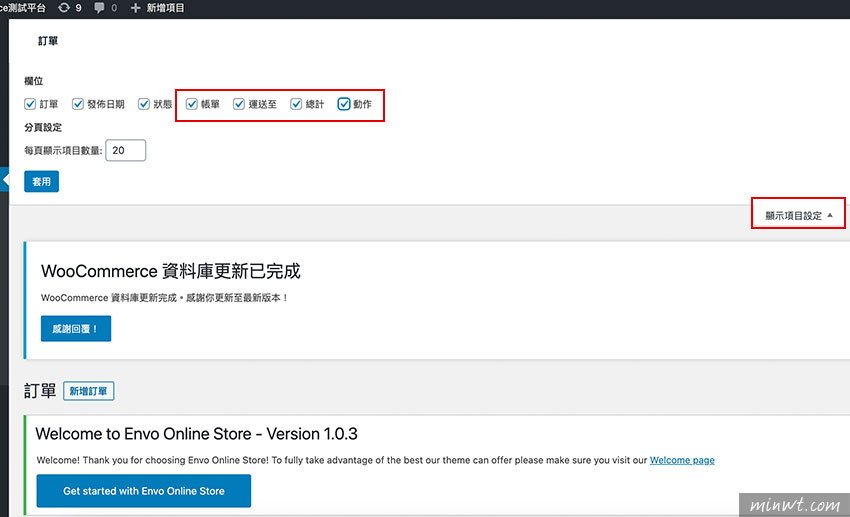
Step5
這時在訂單面板後方,就會看到三個圖示,而第一個就是訂單明細。
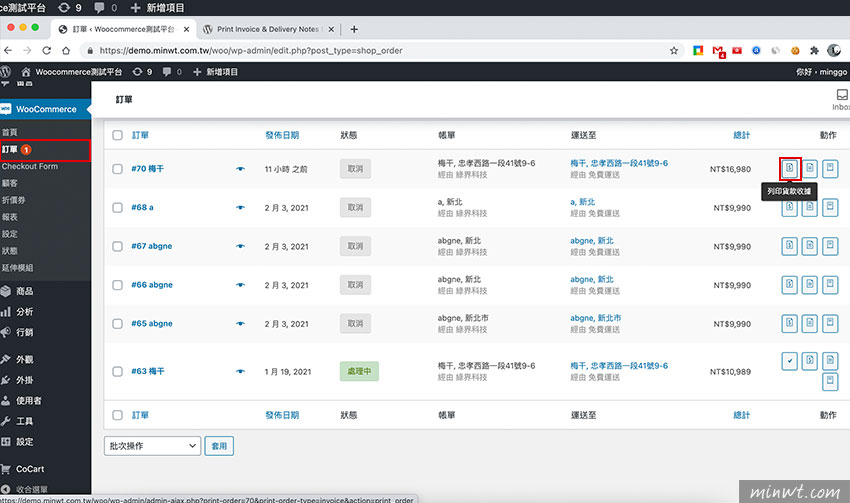
Step6
點下後就會開啟該訂單的明細,接著就可將它列印出來,除了方便撿貨外,也有助於核對商品。